小米civi3进入开发者模式教程
操作步骤
| 序号 | 操作详情 | 说明 |
|---|---|---|
| 1 | 打开手机设置 | 在手机主屏幕上找到“设置”应用图标,点击进入设置界面,这是进行各项手机设置操作的入口。 |
| 2 | 找到关于手机选项 | 在设置界面中,向下滑动屏幕,找到“我的设备”选项并点击进入,接着在该页面中找到“全部参数”选项,点击进入此页面。 |
| 3 | 连续点击MIUI版本号 | 在“全部参数”页面中,找到“MIUI版本”这一项,然后快速且连续地点击该版本号7次左右,每次点击后,屏幕上会显示相应的点击次数提示,当点击到一定次数后,手机会提示“您已处于开发者模式”,此时即表示成功进入开发者模式。 |
后续相关设置(可选)
进入开发者模式后,若还需要进行一些特定的开发操作,如连接电脑进行数据传输或调试等,可能还需要进一步开启相关的开发者选项,USB调试”功能,具体操作如下: |序号|操作详情|说明| |----|----|----| |1|返回设置主界面|点击手机的返回键或屏幕底部的导航栏(如有设置)返回到设置的主界面。| |2|进入开发者选项|在设置主界面中,找到“更多设置”选项并点击进入,在“更多设置”页面中,可以看到“开发者选项”这一项,点击进入。 |部分手机可能在进入“更多设置”后直接就能看到“开发者选项”,无需额外操作。| |3|开启USB调试|在“开发者选项”页面中,找到“USB调试”选项,并将其右侧的开关按钮切换至开启状态,开启后,手机会弹出一个警告提示,告知开启USB调试可能存在的风险,仔细阅读后确认即可。 |开启USB调试功能可以让手机与电脑通过USB数据线建立更深入的连接,方便进行数据传输、调试等操作,但也要注意在安全的网络环境和可信的电脑上使用,以防数据泄露等安全问题。|
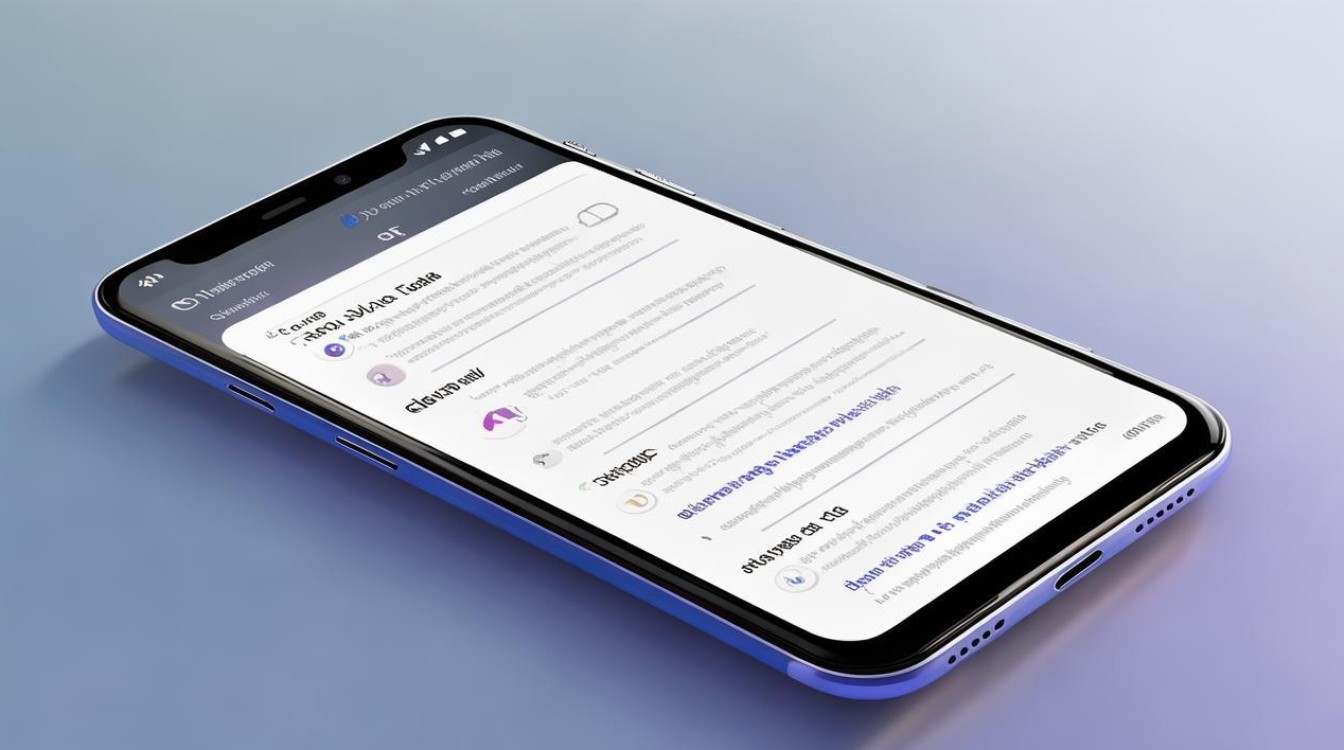
注意事项
- 谨慎操作:开发者模式中的一些选项可能会对手机系统和功能产生影响,在不熟悉的情况下,不要轻易更改其他未知的选项,以免导致手机出现异常。
- 数据安全:如果开启了USB调试等功能,在连接电脑时要确保电脑的安全性,避免连接不可信的电脑,防止个人数据泄露。
相关问答FAQs:
问题1:进入开发者模式后,除了USB调试还有哪些常用选项?
答:除了USB调试外,开发者模式中还有以下一些常用选项:
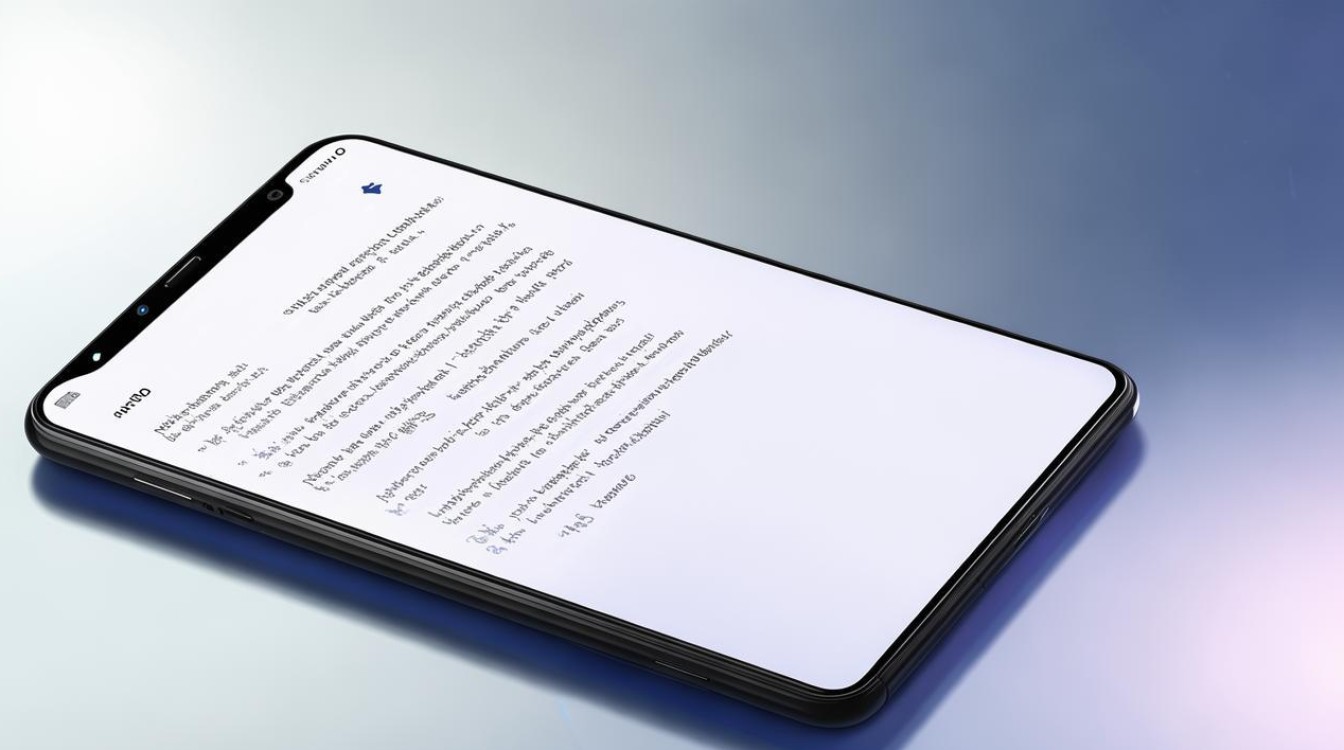
- GPU呈现模式分析:开启后可以查看手机屏幕渲染的相关数据,对于分析应用程序的性能和流畅度有一定帮助。
- 硬件加速渲染:可调节动画速度等,能改变手机界面的动画效果和响应速度,比如将动画速度加快可以减少界面过渡的等待时间,但可能会影响视觉体验的流畅性。
- 指针位置:开启后会在屏幕上显示当前触摸点的位置坐标,对于一些需要精确定位的操作或测试有帮助。
- 窗口动画缩放、过渡动画缩放和animator时长缩放:可以分别调整窗口动画、过渡动画和animator动画的速度,用户可根据自己的喜好来加快或减慢这些动画效果。
问题2:开启开发者模式和USB调试后,手机出现卡顿或异常怎么办?
答:如果出现这种情况,可以尝试以下方法:
- 关闭相关选项:首先尝试关闭开发者模式中开启的可能导致问题的选项,如USB调试、动画加速等,观察手机是否恢复正常,如果恢复正常,说明是某个选项设置不当导致的,可以根据需要重新调整或保持关闭状态。
- 重启手机:有时候简单的重启手机可以解决一些临时性的问题,重启后可以再次检查手机是否还会出现卡顿或异常。
- 恢复出厂设置:如果上述方法都无法解决问题,且怀疑是开发者模式中的操作导致了系统文件损坏或出现兼容性问题,可以考虑备份重要数据后恢复出厂设置。
版权声明:本文由环云手机汇 - 聚焦全球新机与行业动态!发布,如需转载请注明出处。





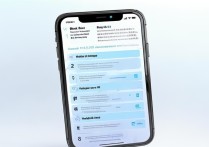






 冀ICP备2021017634号-5
冀ICP备2021017634号-5
 冀公网安备13062802000102号
冀公网安备13062802000102号